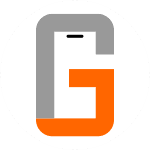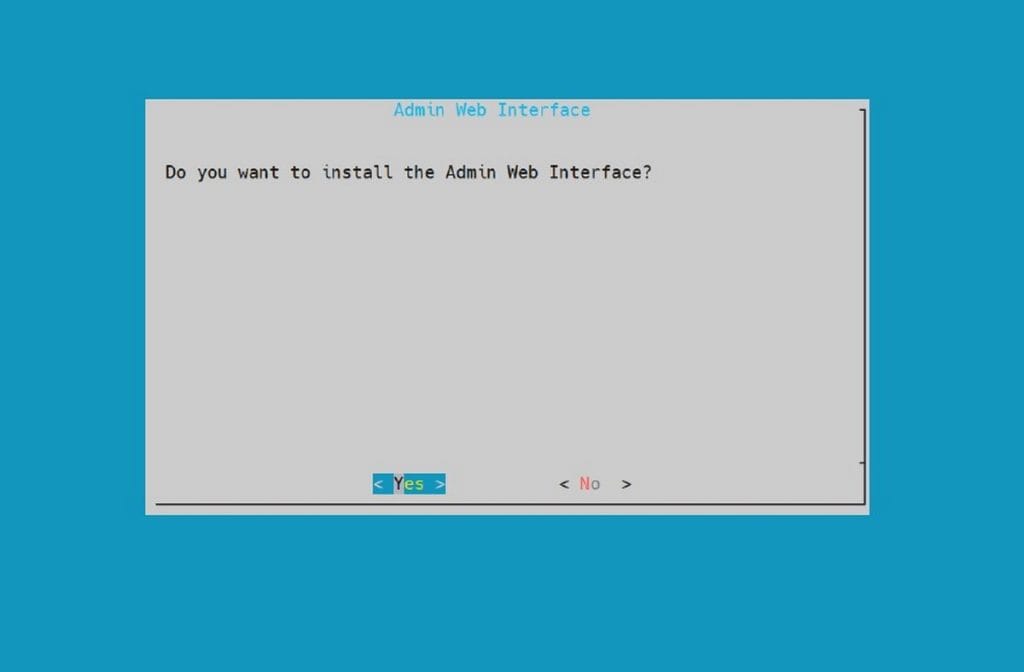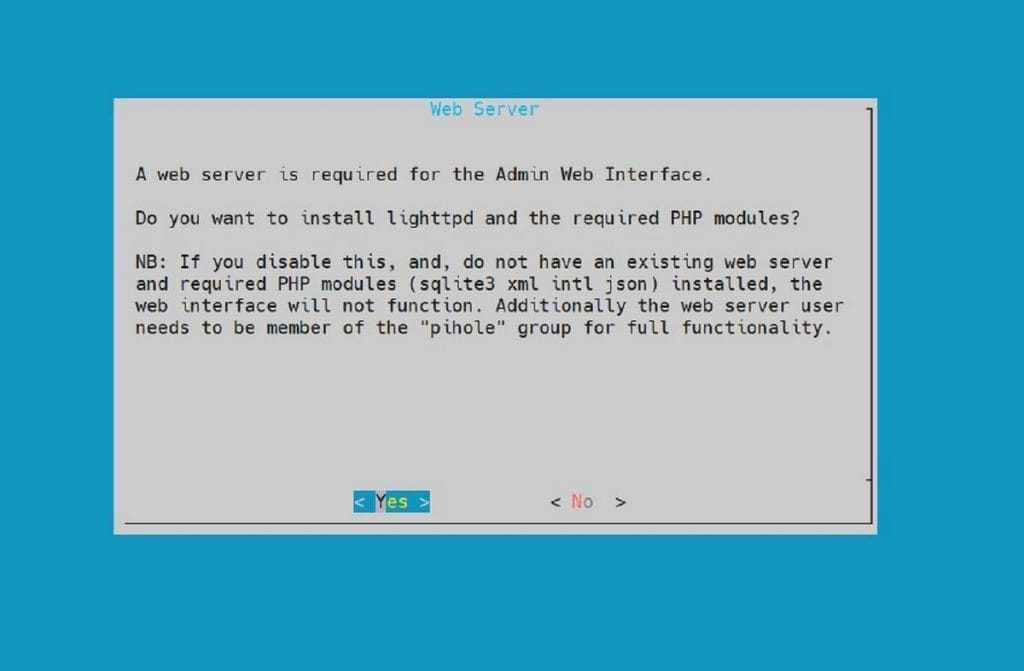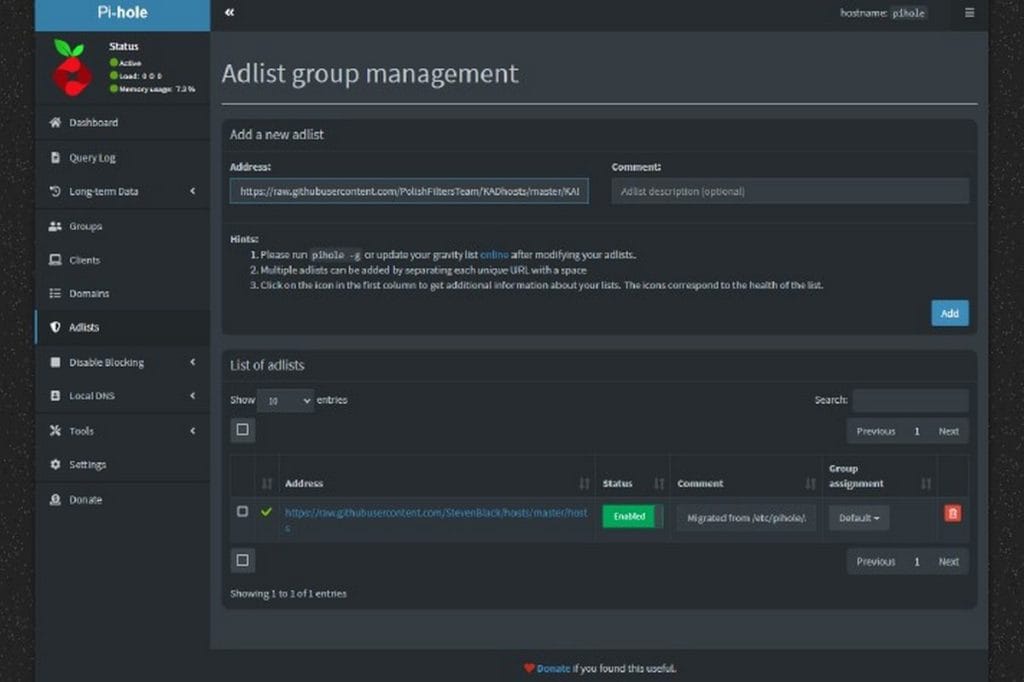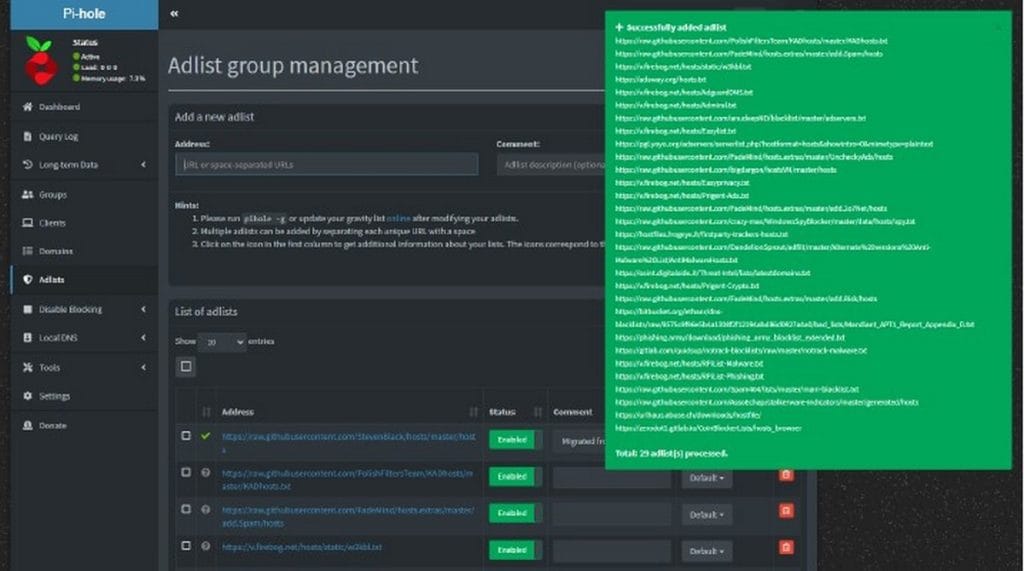Publicitatea face parte din viața de zi cu zi când navigăm pe internet sau când folosim multe dintre aplicațiile care se finanțează prin astfel de mijloace. În ultimii ani, maniera în care suntem bombardați din toate părțile i-a făcut pe mulți să caute modalități de a o evita. În general, dacă dorim să o evităm, fie plătim mai mult, fie încercăm pe cât posibil să folosim diferite soluții care o blochează.
Cea mai uzuală metodă e să folosești un adblock în browser sau pe dispozitivul unde navigăm, dacă este suportat. Și asta funcționează, în general, satisfăcător; mare parte este blocată. Doar că soluția trebuie aplicată pentru fiecare dispozitiv în parte pe care-l avem acasă. Pentru a bloca reclamele pe cât posibil pentru toată rețeaua de acasă, e mai ușor să avem un adblocker configurat la nivelul întregii rețele, astfel încât nu mai trebuie să o facem pentru fiecare dispozitiv în parte. Putem face acest lucru cu Pi-hole.
Pi-hole este un tool care blochează reclamele la nivelul întregii rețele, astfel toate dispozitivele conectate la rețeaua respectivă – indiferent că vorbim de smartphone-uri, PC-uri, televizoare smart etc. – o să aibă reclamele filtrate.
În cadrul articolului de față o să documentăm instalarea, precum și configurarea de bază cu listele necesare pentru filtrarea și blocarea reclamelor.
Instalare adblocker de rețea Pi-hole
Instalarea Pi-hole o facem pe Ubuntu Server versiunea 22. Deși numele este derivat de la Raspberry Pi, nu este necesar să avem un Raspberry pentru a folosi Pi-hole, multiple distribuții de Linux fiind suportate.
Rulăm următoarea comandă pentru a începe instalarea:
sudo curl -sSL https://install.pi-hole.net | bash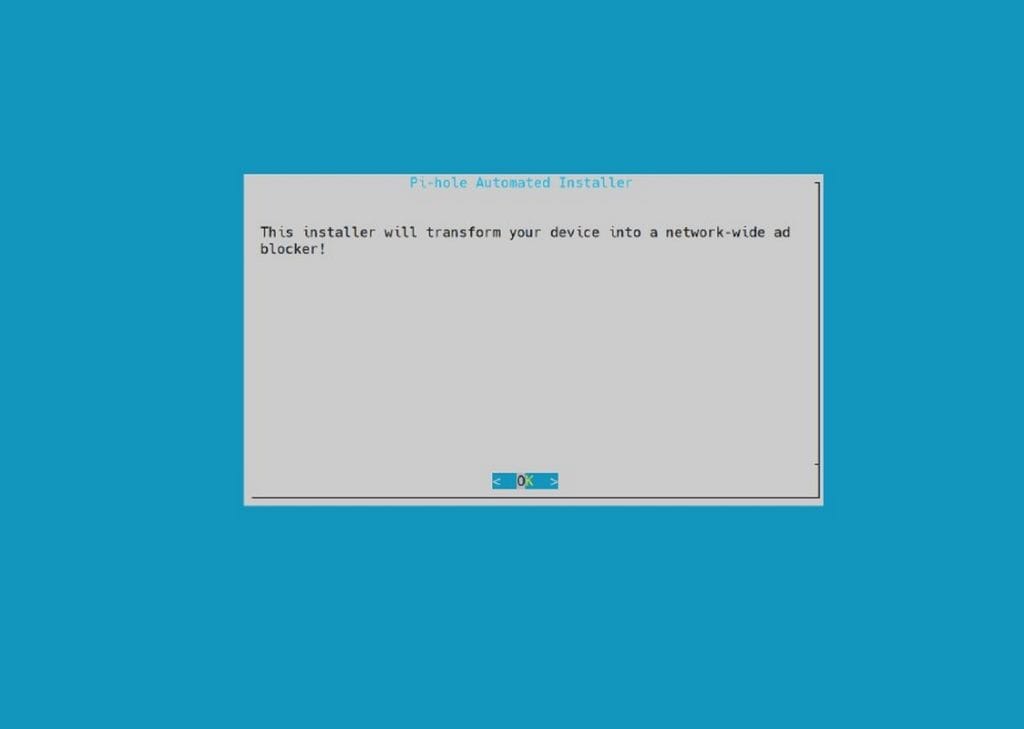
La fel ca în cazul instalării VPN-ului sau a Jellyfin, avem nevoie de un IP static cu care să putem identifica și configura ușor în rețea serverul Pi-hole. Ca de obicei, eu rezolv această cerință prin crearea unei rezervări de IP pe routerul de acasă.
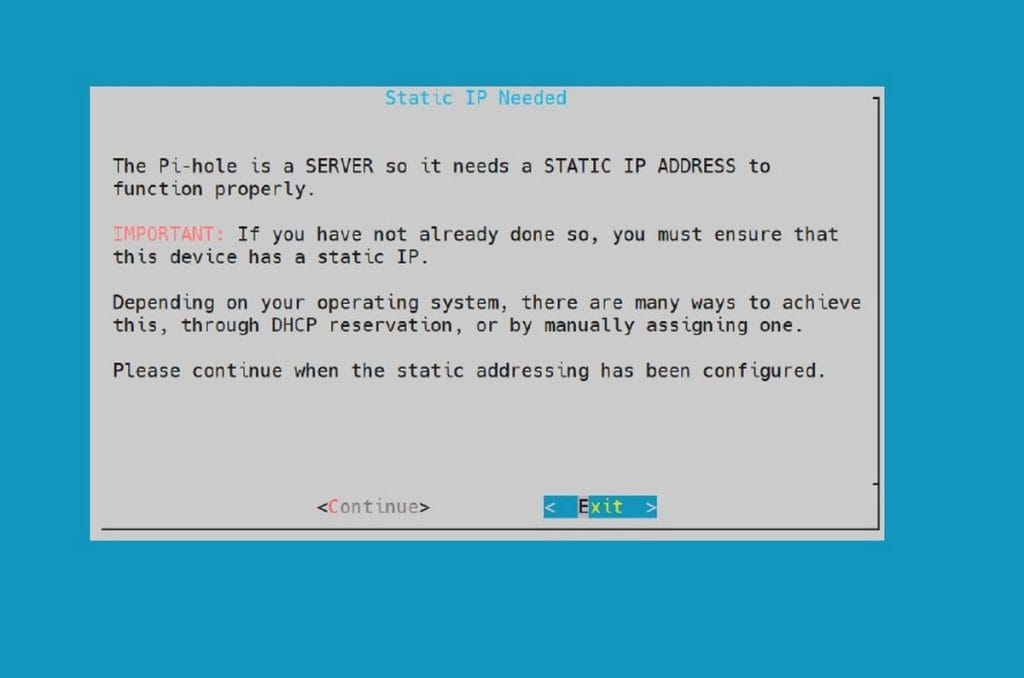
La următorul pas alegem providerul de DNS din lista celor disponibile. În documentația celor de la Pi-hole sunt descrise toate opțiunile disponibile. Pentru cei interesați să aplice și o filtrare tip control parental, o să găsiți astfel de opțiuni, utile pentru cei care doresc să își protejeze copiii de conținutul pentru adulți. Dacă nu sunteți familiarizați cu ce face un provider de DNS, pe scurt acesta traduce numele domeniului în adresa lui IP asignată.
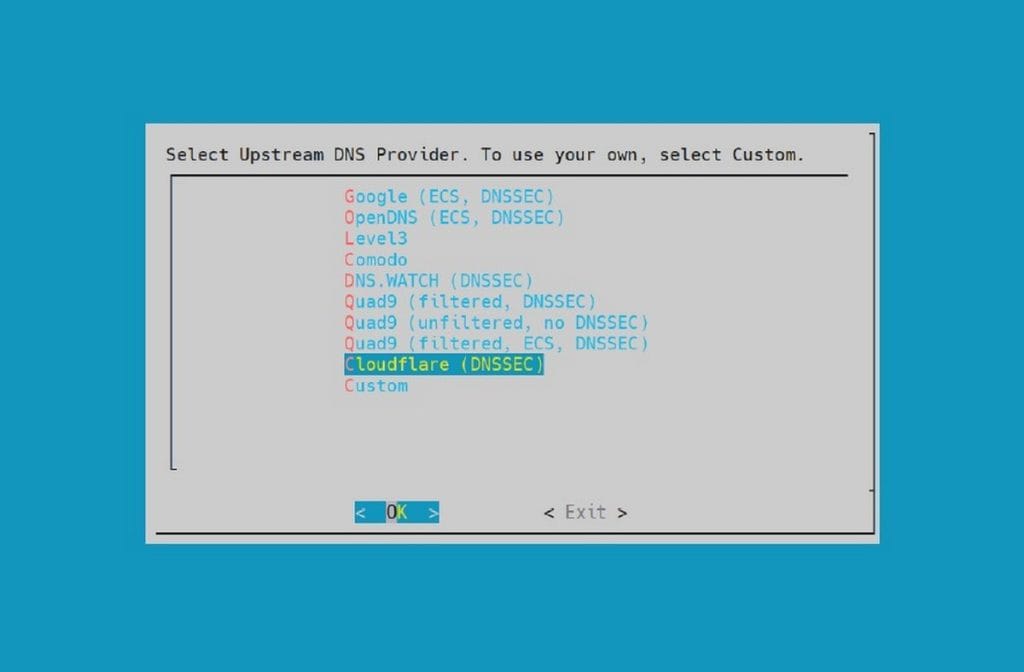
Funcționarea Pi-hole, blocarea și filtrarea reclamelor se face pe baza unor liste actualizate periodic. Instalarea standard Pi-hole aduce o parte din listele necesare, pe care e recomandat să le adăugăm la instalare. Mai târziu, după ce instalarea e finalizată, putem adăuga altele suplimentare.
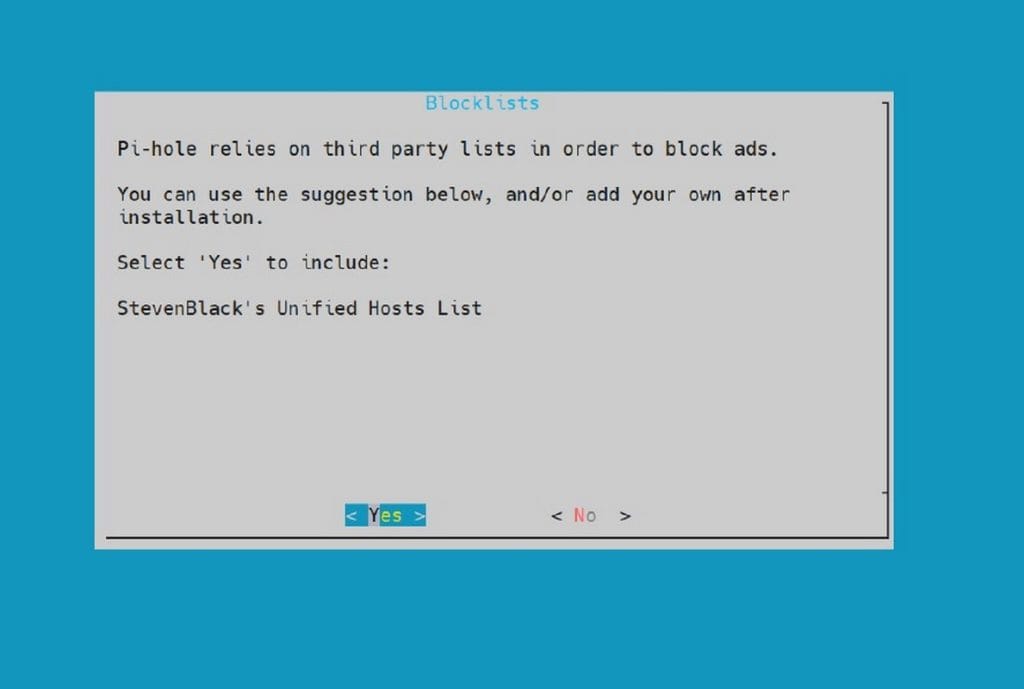
Pentru a putea controla ușor serverul nostru de Pi-hole, o să alegem să instalăm și interfața de administrare. Această interfață e accesibilă printr-o pagină web, de aceea avem nevoie și de un server web lighttpd. Serverul web o să fie instalat automat.
Următoarea setare, Query logging, înregistrează toate domeniile pentru care se solicită interogări într-un fișier local pe serverul Pi-hole. Acest lucru este util când aveți nevoie să rezolvați anumite probleme de afișare a unor pagini web pe care le accesați. De exemplu, când accesați o anumită pagină web, în funcție de conținutul de pe acea pagină se fac interogări și spre alte domenii web, pe care voi nu le-ați accesat în mod direct, pentru a afișa pagina corespunzător. Puteți activa Query logging sau nu, dar fără această funcție activată nu puteți rezolva anumite probleme de funcționare. Adică nu vă puteți da seama care domenii trebuie permise astfel încât pagina vizitată să fie afișată corespunzător. Eu activez această funcție de obicei, datele colectate rămân în rețeaua mea locală.
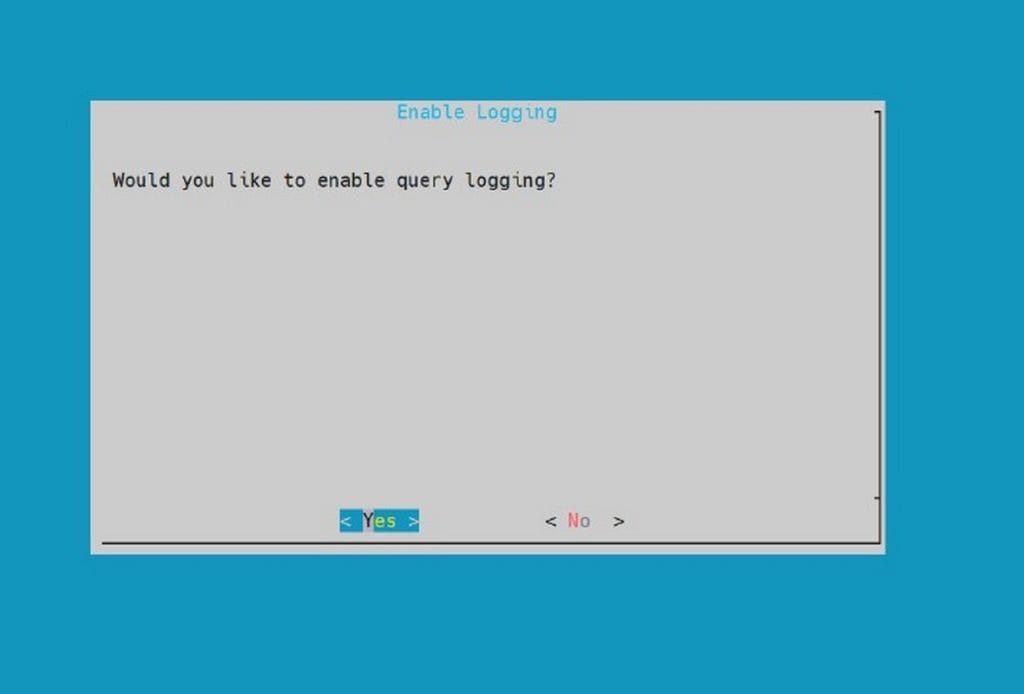
Există și un mod de setare care controlează ce fel de informații se afișează în statisticile Pi-hole. În cazul meu, fiind folosit acasă, păstrez afișarea informațiilor complete. Dar se pot alege și opțiuni care asigură o oarecare anonimitate.
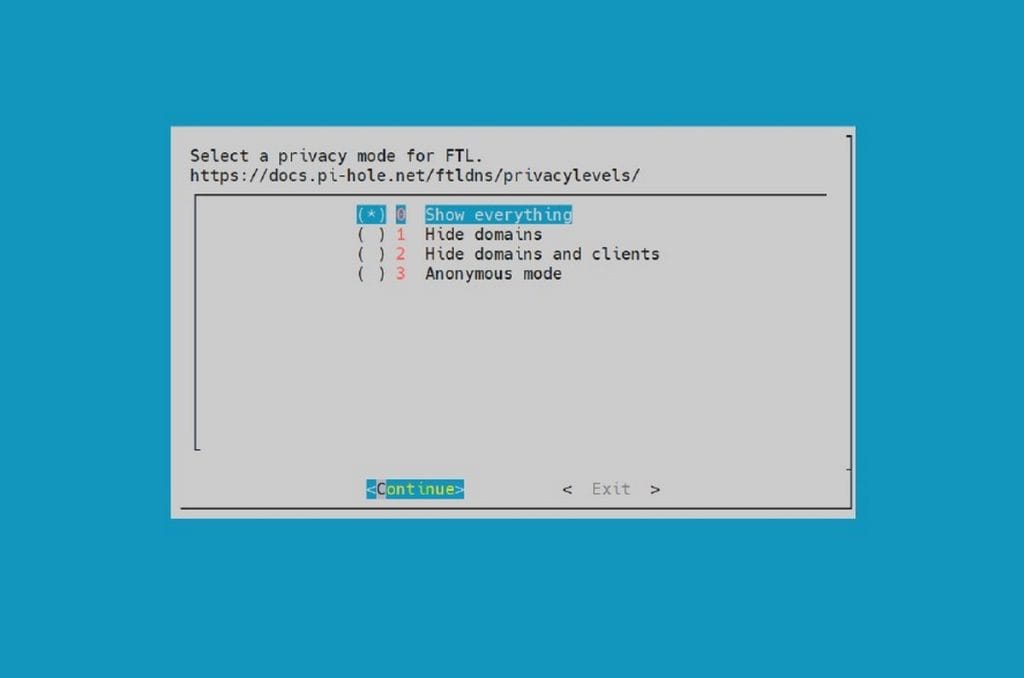
Instalarea este completă. În ecranul de final vedem detalii despre IP-urile configurate pentru serverul de Pi-hole.
Observație: nu uitați să vă salvați parola de accesare a interfeței de administrare.
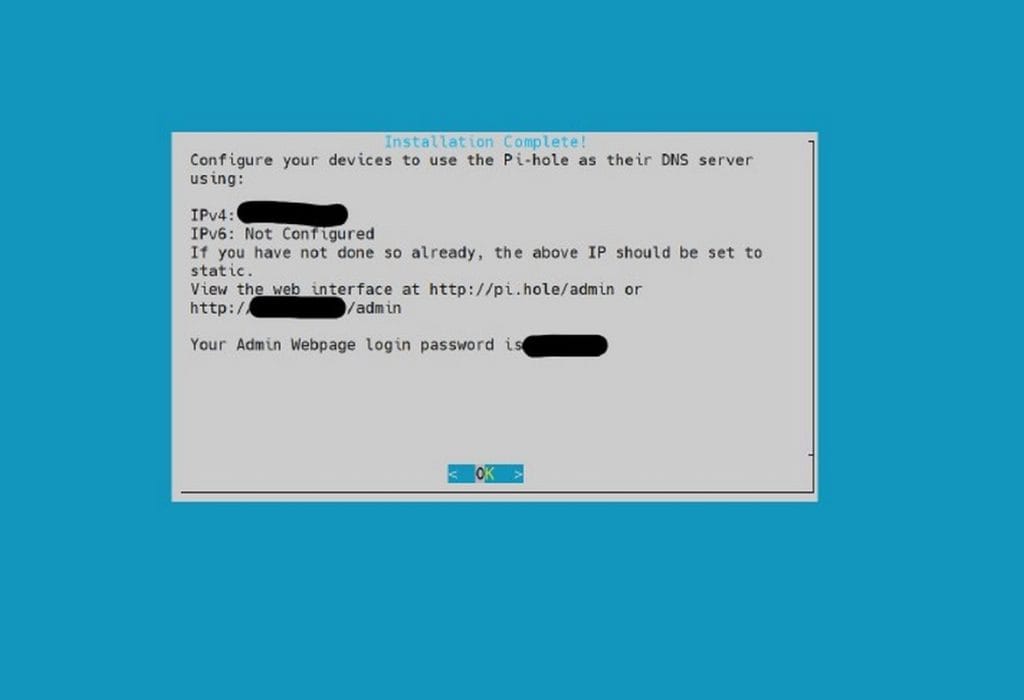
Configurare de bază a serverului Pi-hole
Accesarea serverului Pi-hole o facem într-un browser cu ajutorul IP-ului rezervat, pe care îl avem în ecranul de finalizare a instalării.
http://static-ip/admin
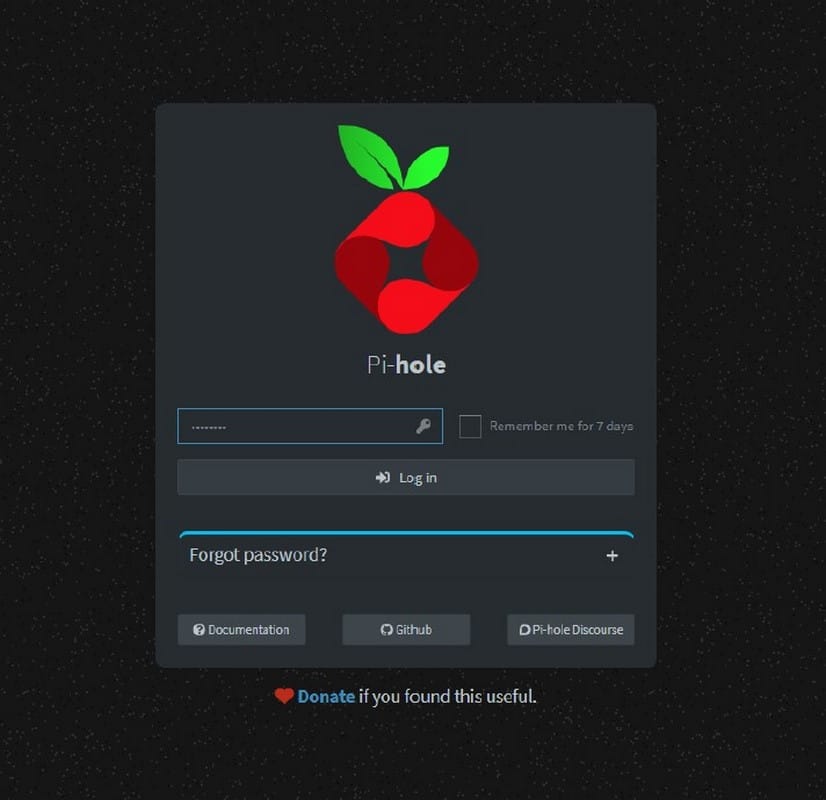
Parola de conectare o aveți de la ultimul ecran de instalare. Iar, ca de fiecare dată, din motive de securitate, chiar dacă serverul Pi-hole rulează doar în rețeaua locală de acasă, e bine să vă setați o nouă parolă. Puteți face acest lucru ușor în linia de comandă de la sistemul de operare Ubuntu:
sudo pihole -a -p parolaTot la nivelul sistemului de operare Ubuntu aveți nevoie să setați următoarele reguli de firewall:
- ufw allow 80/tcp
- ufw allow 53/tcp
- ufw allow 53/udp
- ufw allow 67/tcp
- ufw allow 67/udp
Cum am menționat mai sus pe parcursul instalării, Pi-hole funcționează pe baza de liste. Pe parcursul instalării, cele standard au fost adăugate. Pentru a crește rata de blocare a reclamelor, putem adăuga la serverul vostru și următoarele liste:
https://v.firebog.net/hosts/lists.php?type=tick
Listele de mai sus le putem adăuga accesând meniul Adlists.
Cum setăm ca dispozitivele noastre să folosească Pi-hole?
Pi-hole joacă rolul unui server de DNS în rețeaua noastră locală. Cea mai simplă metodă este să setăm la nivelul routerului nostru de acasă IP-ul de la Pi-hole ca server de DNS care să fie transmis clienților care se conectează la router. Majoritatea routerelor au o astfel de funcție.
Aici este un exemplu de configurare a unui router. Setarea respectivă se găsește, de obicei, la configurarea DHCP-ului.
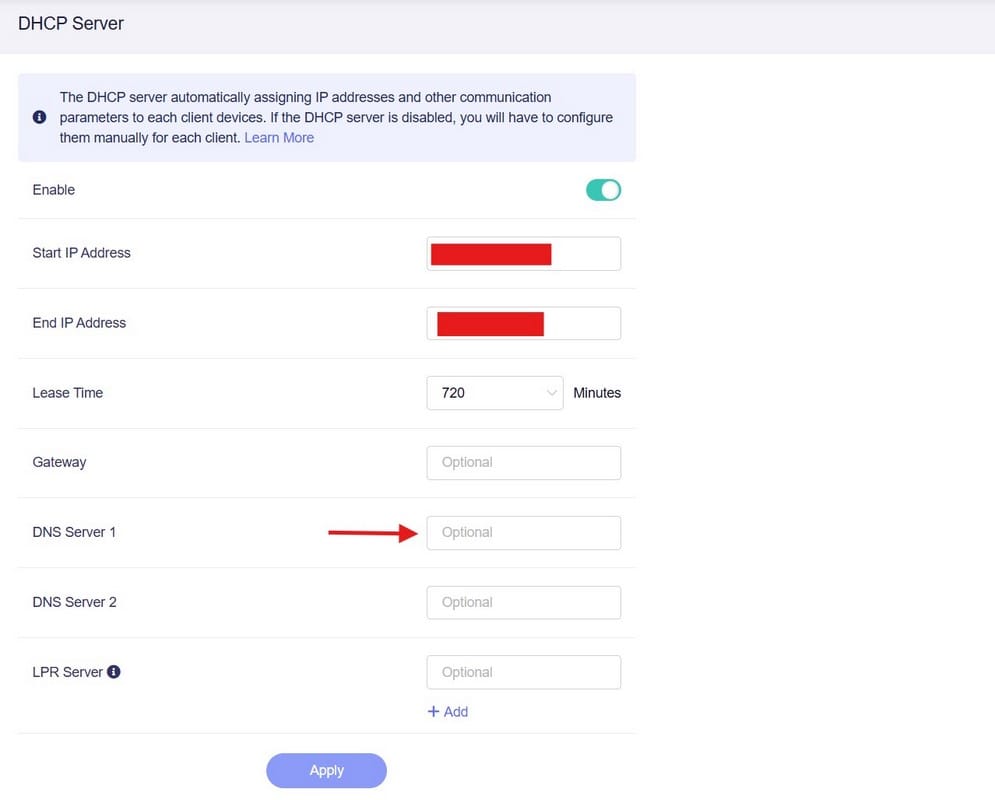
Dacă routerul nostru nu suportă această setare, va trebui să setăm manual IP-ul de la Pi-hole ca server de DNS la fiecare dispozitiv în parte.
O altă opțiune este să folosim serverul Pi-hole ca server de DHCP în rețeaua noastră.
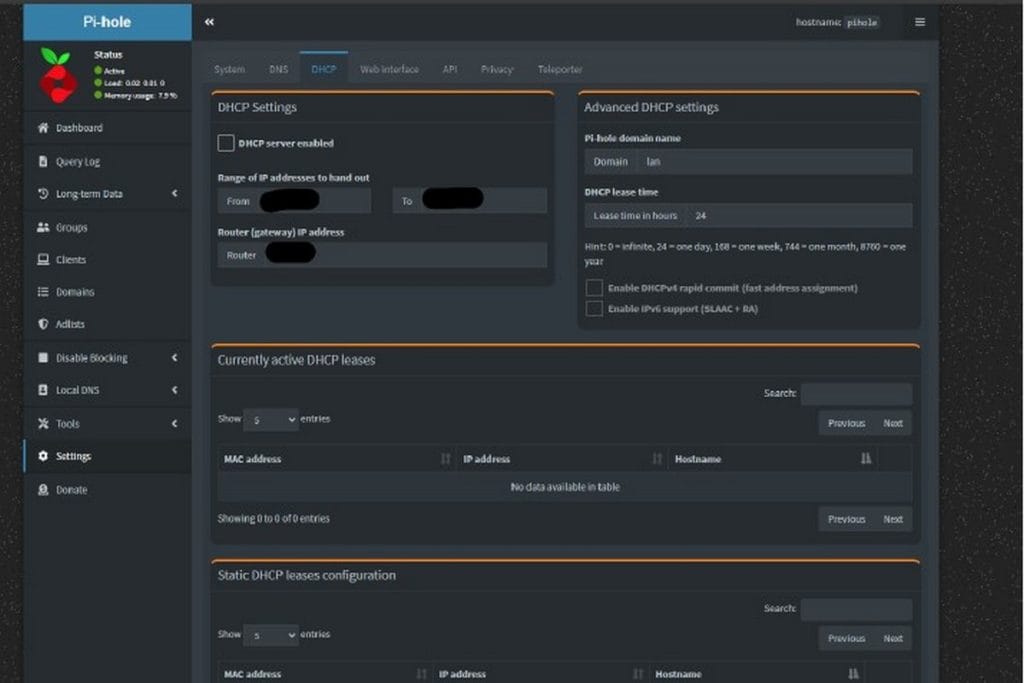
La fel ca alte sisteme de blocare a reclamelor bazate pe pluginuri de browser web sau care se instalează în sistemul de operare, nici Pi-hole nu va reuși să blocheze complet toate reclamele. Reclamele sunt transmise prin diferite mecanisme și tehnologii. Pi-hole se bazează pe blocarea domeniilor cunoscute din listele adăugate, de unde provin aceste reclame. Utilizarea Pi-hole vă va ajuta să aveți o sesiune de navigare mai curată și mai rapidă, deoarece reclamele nici măcar nu vor mai fi descărcate pe dispozitiv, fiind blocate înainte de a ajunge la dispozitivul final.
Am menționat în cadrul articolului că Pi-hole vă ajută să blocați reclamele din rețeaua de acasă. Acest lucru este adevărat, însă puteți să folosiți Pi-hole și atunci când nu sunteți conectat la rețeaua de acasă. Acest lucru se poate obține prin integrarea Pi-hole cu o soluție de VPN de acasă. Astfel, când nu sunteți acasă, vă puteți conecta la VPN-ul propriu și beneficia de aceeași sesiune curată de navigare
Sursă foto: Ads Stock photos by Vecteezy